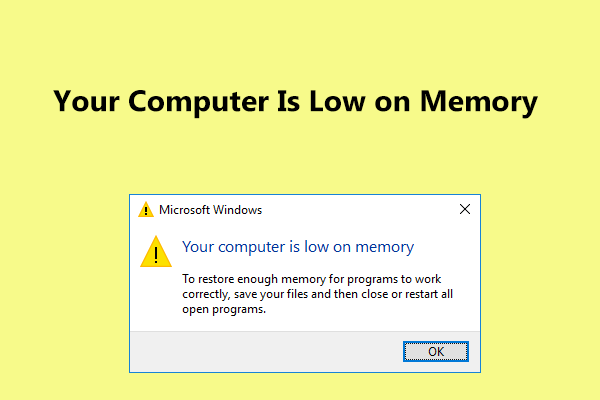Su computadora tiene poca memoria El mensaje de error de Windows 10 en la pantalla generalmente indica que hay ciertas aplicaciones que utilizan más espacio en su PC. Este problema puede resultar en varios problemas, por ejemplo, puede usar retrasos y fallas en el funcionamiento del sistema Windows.
Siempre es importante ver qué aplicaciones son necesarias y cuáles deben desactivarse. Sin embargo, a veces, el problema se produce debido a pérdidas de memoria en Windows, aunque manteniendo el software y el sistema operativo actualizados con frecuencia, puede evitar este problema.
Posibles soluciones para el error Su computadora tiene poca memoria Windows 10
Las mejores guías de solución de problemas se proporcionan a continuación para usted. Con suerte, las siguientes guías de solución de problemas le resultarán útiles y podrá solucionar el problema:
Solución 1: reparar archivos del sistema
Asegúrese de que los archivos del sistema dañados no sean responsables de dicho error. Puede lidiar con esto fácilmente utilizando el Comprobador de archivos del sistema incorporado:
- En la Búsqueda de Windows, escriba CMD, haga clic con el botón derecho en Símbolo del sistema y seleccione Ejecutar como administrador.
- Ahora, escribe sfc/scannow y presiona Enter,
- Espere a que se complete el proceso de escaneo y luego reinicie su dispositivo. Todos los archivos corruptos serán reemplazados automáticamente.
Corrección 2: cierre los programas con un uso elevado de la CPU en el Administrador de tareas
- Abra el Administrador de tareas haciendo clic derecho en el escritorio y seleccionando la opción apropiada,
- En la pestaña Procesos, seleccione Memoria,
- Aquí, verifique los procesos que usan demasiada memoria y asegúrese de finalizar estos procesos. Esto deberia resolver el problema.
Solución 3: Ejecute el Solucionador de problemas incorporado
Si su computadora tiene poca memoria, el error de Windows 10 surge después de que un programa se cerró a la fuerza o cuando no funciona correctamente en su Windows, use el solucionador de problemas del sistema para permitirle encontrar la razón que causa el problema y aplicar las correcciones recomendadas:
- Presione Win+ F, escriba Solución de problemas,
- En la ventana Solución de problemas, seleccione Ver todo,
- Haga clic en Mantenimiento del sistema,
- Seleccione Siguiente y espere a que Windows ejecute el proceso de resolución de problemas.
Si no desea cerrar su programa, puede usar la herramienta de solución de problemas integrada de Windows 10:
- Abra Configuración y vaya a la opción Solucionar problemas,
- Desplácese hacia abajo hasta Buscar y solucionar otros problemas,
- Si una de las aplicaciones instaladas en su PC utiliza mucha memoria, ejecute la herramienta de solución de problemas de aplicaciones de la Tienda Windows.
Solución 4: aumente la memoria virtual manualmente
- Desde la pantalla de inicio, escriba Configuración avanzada del sistema,
- Haga doble clic en el resultado superior para abrirlo,
- Vaya a la pestaña Avanzado y en el panel Rendimiento, seleccione Configuración,
- Haga clic en Avanzado, vaya al panel Memoria virtual y seleccione Cambiar,
- Limpie la casilla Administrar automáticamente el tamaño del archivo de paginación para todas las unidades,
- Haga clic en la unidad y seleccione Tamaño personalizado,
- Ahora, configure un nuevo tamaño en megabytes en el cuadro Tamaño inicial o Tamaño máximo.
Con suerte, aumentar la memoria virtual resuelve el error Su computadora tiene poca memoria en Windows 10. De lo contrario, pase a nuestras próximas correcciones.
Solución 5: actualice su sistema
Si el problema continúa, asegúrese de que su sistema esté funcionando con la última versión del sistema operativo. Vaya a la sección Actualización de Windows simplemente buscándola en el cuadro de búsqueda, haga clic en buscar actualizaciones e instale las actualizaciones disponibles.
Solución 6: Ejecute un análisis completo del sistema
A veces, la alerta de memoria baja es causada por varios archivos maliciosos que se ejecutan en su interior. Luego, los mismos archivos solicitan a los usuarios que descarguen varios programas dedicados para solucionar el problema. Esto no es más que una estafa y simplemente debe ignorar sus recomendaciones.
Si hay una infección de virus, asegúrese de ejecutar un análisis completo del sistema con alguna herramienta antivirus confiable. El software encontrará y eliminará el programa malicioso y todos los componentes asociados. Asegúrese de que el software que está utilizando se haya actualizado con sus últimas bases de datos de detección de virus antes de escanear el sistema.
Solución 7: compruebe si hay errores de disco
Si su computadora tiene poca memoria, el error Windows 10 aún ocurre, verifique si hay un error de disco usando la utilidad chkdsk:
- Ejecutar símbolo del sistema como administrador,
- En la línea de comando, escriba chkdsk C:/f y presione Enter,
- Aquí, C es la letra de la partición de su disco duro
- Este comando detectará problemas que afecten a su controlador, pero no los reparará. Para repararlo, debe ejecutar el parámetro /r.
Solución 8: Limpiar archivos y carpetas temporales
Los expertos recomiendan realizar una limpieza del disco para eliminar archivos y carpetas temporales si los métodos anteriores no funcionan:
- En el menú Inicio, busque Liberador de espacio en disco e inicie la herramienta,
- Seleccione el disco que desea escanear,
- La herramienta le dirá cuánto puede liberar,
- Finalmente, haga clic en Limpiar archivos del sistema para completar el proceso de limpieza.
Solución 9: reinstale el software instalado recientemente
Si nota el comportamiento poco después de descargar e instalar un programa en particular, asegúrese de que ese programa no sea el problemático. Debe desinstalarlo y ver si esto le proporciona la solución. Para hacerlo, vaya al menú Inicio, escriba Panel de control, haga clic en el programa que instaló recientemente y finalmente haga clic en el botón Desinstalar.
Conclusión
Ahora terminamos el artículo sobre cómo solucionar el problema de error de Windows 10 de que su computadora tiene poca memoria. Si el problema persiste, debería considerar expandir su RAM. Pero, antes de tomar una decisión de este tipo, asegúrese de verificar posibles problemas relacionados con Windows para obtener sus soluciones automáticas utilizando la herramienta de reparación de PC.